Документация phpBB 3.2 Rhea. Глава 3. Руководство По Администрированию
Глава 3. Руководство администратора
В этой главе описываются административные элементы управления phpBB 3.2.
1. Панель Управления
phpBB 3.2 «Rhea» очень превзошла всех своих предшественников в плане возросших возможностей настройки и управления конференцией. Вы можете настраивать или отключать почти все функции. Чтобы сделать конференцию максимально удобной, мы полностью переработали панель управления администрированием (ACP).
Нажмите ссылку «Панель управления» в нижней части форума (стиль по умолчанию), чтобы посетить ACP.
По умолчанию ACP имеет семь разных разделов, каждая из которых содержит несколько подразделов. Мы обсудим каждый раздел в этом руководстве администратора.
Рисунок 3.1. Главная страница панели управления
Главная страница административной панели управления, раздел управления вашим форумом phpBB. Административные функции сгруппированы в восемь различных категорий: Общие, Форумы, Проводки, Пользователи и Группы, Права доступа, Стили, Обслуживание и Система. Каждая категория - это вкладка, расположенная в верхней части страницы. Конкретные функции категории, в которой вы находитесь, можно найти в левой боковой панели каждой страницы.
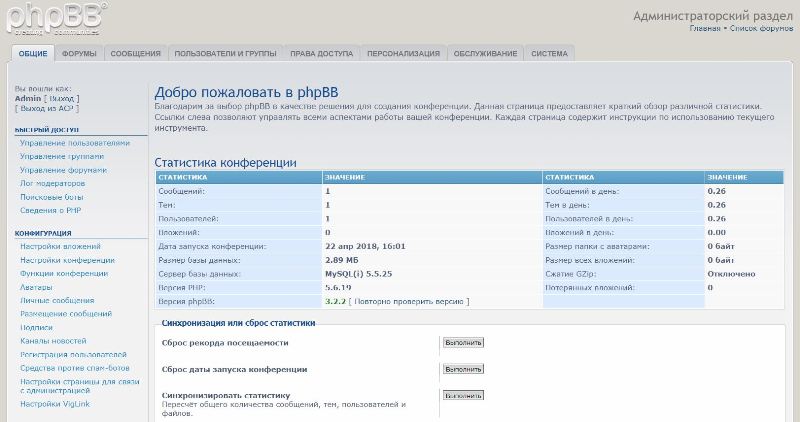
2. Общие настройки и главная страница
Раздел «Общие» — это первая страница, которою вы видите каждый раз, когда вы входите в панель администрирования ACP. Он содержит некоторые основные статистические данные и информацию о вашем форуме. Он также имеет подраздел под названием «Быстрый доступ». Он обеспечивает быстрый доступ к некоторым страницам администрирования, которые часто используются, например, к управлению пользователями или журналам модераторов. Мы обсудим все пункты в последующих разделах данного руководства.
Мы сосредоточимся на других трех подразделах: Конфигурация, Средства связи и Конфигурация сервера.
2.1. Конфигурация
В этом подразделе содержатся элементы для настройки общих функций и настроек форума.
2.1.1. Настройки вложений
Вложения - одна из многих функций phpBB 3.2. Вложения - это файлы, которые можно прикреплять к сообщениям, например вложения картинки. Определённые ограничения, устанавливаемые администратором конференции, влияют на то, какие файлы могут присоединять пользователи к своим сообщениям. Вы можете установить эти ограничения на странице настроек вложения.
Для получения дополнительной информации см. Раздел по настройке параметров вложений конференции.
2.1.2. Настройки конференции
Страница «Настройки конференции» - позволяют изменять многие настройки. Эти настройки содержит важные параметры, такие как название вашего форума! Существуют две основные группы настроек: «Настройки конференции» и «Предупреждения».
Настройки конференции
Через раздел «Функции конференции» вы можете включить или отключить несколько функций. Обратите внимание, что любая функция, которую вы отключите, будет недоступна на вашем форуме, даже если вы дадите своим пользователям разрешения использовать их в правах доступа.
Раздел «Нагрузка на сервер» позволяет отключить некоторые функции, которые являются дорогостоящими, если вы находитесь на общем или ограниченном хостинге.
2.1.4. Аватары
Аватары, как правило, небольшие, уникальные картинки, которые пользователь может установить в своем профиле. В зависимости от стиля они обычно отображаются под именем пользователя при просмотре тем. Здесь вы можете определить настройки аватаров.
Есть несколько способов, которыми пользователь может добавить аватар в свой профиль. Первый путь - через Gravatar. Если эта функция включена, пользователи могут выбрать, чтобы конференция загружала изображение с Gravatar.com, связанное с их адресом электронной почты.
Второй путь - через галерею аватара, которую вы установите. Обратите внимание, что в установке phpBB по умолчанию нет галереи изображений-аватаров. «Путь к галерее аватар» — это путь к галерее изображений. Путь по умолчанию - images/avatars/gallery. Папка галереи не существует в стандартной установке, поэтому вам нужно добавить ее вручную, если вы хотите ее использовать.
Изображения, которых вы хотите использовать для галереи, должны находиться в папке, которая, в свою очередь, должна располагаться в папке галереи. Изображения, находящиеся непосредственно в папке галереи не будут распознаны.
Третий способ использования аватаров - через Remote Avatars. Это просто изображения, загруженное на другом сайте. Ваши участники могут добавить ссылку на изображение, которое они хотят использовать на странице редактирования аватаров своего профиля. Вы можете определить минимальный и максимальный размер изображений. Недостатком Remote Avatars является то, контролировать размер (вес) файла.
Четвертый способ использования аватаров - загрузка Avatar. Ваши участники могут загружать изображение из своего ПК, которое будет храниться на вашем сервере. Они будут загружаться в папку, указанную в поле «Папка для загрузки аватар». Путь по умолчанию - это images/avatars/upload. Убедитесь в том, что сервер может производить запись в эту папку. Формат файла изображений должен быть либо gif, jpeg, либо png. Аватары будут автоматически проверены на соответствие формату и размеру файла в процессе загрузки. Вы можете настроить опцию «Максимальный размер файла аватары», размер которых превышает разрешенное значение, будут отклонены.
Аватары также могут быть загружены через удаленную загрузку, которая позволяет пользователям предоставлять URL-адрес изображения и загружать его на доску для использования в качестве аватара. Это позволяет хранить аватары локально вместо внешних ссылок на хосты изображений.
2.1.5. Личные сообщения
Личные сообщения-это способ для зарегистрированных пользователей общаться в частном порядке через ваш форум без электронной почты или сервисов мгновенных сообщений.
Эту функцию можно отключить с помощью параметра Личные сообщения. Это позволит отключить функцию для всей конференции. Вы можете отключить личные сообщения для выбранных пользователей или групп с помощью настройки прав доступа . Дополнительную информацию см. В разделе «Права доступа».
Конференция позволяет пользователям создавать собственные личные папки для организации личных сообщений. Параметр «Максимум папок для личных сообщений» определяет количество папок для сообщений, которые можно создать. Значение по умолчанию - 4. Вы можете запретить пользователям создание собственных папок, задав для опции значение 0.
Опция «Максимум личных сообщений в папке» определяет количество личных сообщений, которые могут содержаться в каждой папке. Значение по умолчанию — 50, значение 0 снимает лимит на количество личных сообщений.
Если вы ограничиваете количество сообщений, которые пользователи могут хранить в своих папках, то вам необходимо указать действие по умолчанию для заполненных папок. Нужное действие можно выбрать в списке «Действие для заполненных папок». Можно выбрать из двух вариантов: «Удалять самые старые сообщения» или «Откладывать новые сообщения». В последнем случае новые сообщения будут скрыты до тех пор, пока в папке не освободится место. Обратите внимание: эта опция является значением по умолчанию, но пользователи смогут сами для себя выбирать действие для заполненных папок в настройках личных сообщений. То есть, настройка «Действие для заполненных папок» не отменит пользовательских настроек, поскольку в данном случае не является приоритетной.
При отправке личного сообщения все еще можно редактировать сообщение до тех пор, пока получатель не прочитает его. После того, как отправленное сообщение прочитанное, редактирование этого сообщения больше невозможно. Чтобы ограничить время, когда сообщение может быть отредактировано до того, как получатель его прочитает, вы можете установить время редактирования. Значение по умолчанию равно 0, что позволяет редактировать до тех пор, пока сообщение не будет прочитано. Обратите внимание, что вы можете можете запретить определённым пользователям или группам редактирование личных сообщений после их отправки с помощью настройки прав доступа.
Настройка «Общие параметры» позволяет ещё больше настроить функциональные возможности личных сообщений.
phpBB 3.2 использует плагиновую систему, позволяющую легко переключаться между различными контрмерами спамботов. Доступные плагины автоматически загружаются из каталога includes/captcha plugins.
phpBB поставляется с установленными плагинами:
Рисунок 3.2. Средства против спам-ботов
Страница ACP выбора плагина противодействия спам-ботов.
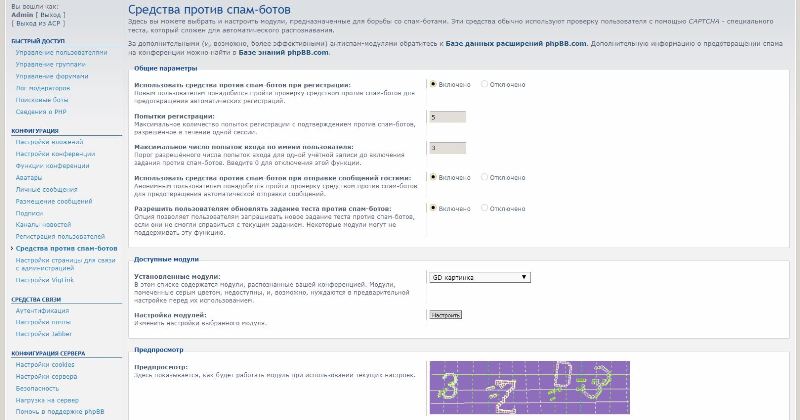
На странице "Обратной связи" пользователи могут отправлять сообщения администраторам конференции, если они испытывают проблемы с сайтом. Эта форма видна всем пользователям, включая гостей.
Вы можете включить или отключить эту функцию, а также установить сообщение, которое вы хотите, чтобы пользователи увидели, когда они посещают страницу. Сообщение может содержать BBcodes, smilies и ссылки, HTML - запрещено.
2.2. Средства связи
Помимо собственной системы аутентификации, phpBB3 поддерживает другие клиентские коммуникации. phpBB3 поддерживает плагины аутентификации (по умолчанию, Apache, собственные DB, LDAP и плагины OAuth), электронная почта и Jabber. Здесь вы можете настроить все эти методы связи. Ниже перечислены подразделы, описывающие каждый метод связи с клиентами.
2.2.1. Аутентификация
phpBB3 предлагает поддержку аутентификации через плагины. По умолчанию поддерживаются плагины Apache, DB, LDAP и OAuth. Прежде чем переключиться с собственной системы аутентификации phpBB (метод БД) на одну из этих систем, вы должны убедиться, что ваш сервер ее поддерживает.
Выбрав метод проверки подлинности из меню, заполните все поля, завершите настройку.
Аутентификация Apache
phpBB3 способен отправлять электронные письма вашим пользователям. Здесь вы можете настроить информацию, которая используется, когда ваш форум отправляет эти письма. phpBB3 может отправлять электронные письма с помощью собственной службы электронной почты на основе PHP или указанного SMTP-сервера. Если вы не уверены, что у вас есть SMTP-сервер, используйте собственный почтовый сервис. Вы должны будете спросить своего хостера о подробностях. После того как вы закончите настройку настроек электронной почты, нажмите «Отправить».
phpBB3 также имеет возможность передавать сообщения пользователям через Jabber, ваша плата может быть настроена для отправки уведомлений через Jabber. Здесь вы можете включить и контролировать, как ваша доска будет использовать Jabber для связи.
Администратор конференции может тонко настраивать серверные параметры для улучшения работы phpBB. Настройка параметров сервера на конференции очень проста. Существует пять основных категорий настроек сервера: настройки Cookie, настройки сервера, параметры безопасности, параметры загрузки и параметры поиска. Правильная настройка этих параметров поможет вашей конференции не только функционировать, но и работать эффективно и по назначению. В следующих подразделах будет описана категория конфигурации сервера. После того, как вы закончите настройку параметров, не забудьте нажать «Отправить», чтобы сохранить изменения.
2.3.1. Настройки cookies
Ваша конференция использует файлы cookie все время. Файлы cookie могут хранить информацию и данные; например, файлы cookie - это то, что позволяет пользователям автоматически входить в систему, когда они посещают форум. Настройки на этой странице определяют данные, используемые для отправки файлов cookie в браузеры ваших пользователей.
четыре настройки, которые вы можете редактировать:
Настройки Cookie
2.3.2. Настройки сервера
На этой странице вы можете определить параметры, зависящие от сервера и домена. Существуют три основные категории параметров сервера: настройки сервера, настройки пути и настройки URL-адреса сервера. Ниже описывается каждая категория настроек сервера и соответствующие настройки более подробно. Когда вы закончите настройку параметров сервера, нажмите «Отправить», чтобы отправить свои изменения.
Настройки сервера
Параметры путей
Настройки URL сервера
изменения.
2.3.3. Безопасность
Здесь, на странице настроек безопасности, вы можете управлять параметрами, связанными с безопасностью; а именно, вы можете определить и изменить настройки сеанса и входа в систему. Ниже описаны доступные параметры безопасности, которыми вы можете управлять. Когда вы закончите настройку параметров безопасности своей доски, нажмите «Отправить», чтобы отправить свои изменения.
Включить функцию «Запомнить меня»
На особенно больших и посещаемых конференциях может возникнуть необходимость в управлении некоторыми настройками, связанными с нагрузкой на сервер. С помощью этой страницы настроек вы можете включать и отключать некоторые функции в целях снижения нагрузки на сервер.
Для большинства серверов нет необходимости отключать какие-либо функции. Тем не менее, на некоторых системах отключение ненужных функций может дать существенный прирост производительности и уменьшение нагрузки на сервер. Также вы можете указать предел загрузки системы и активных сессий, при превышении которых конференция будет автоматически отключена.
Общие настройки
Дополнительные поля в профилях
В этой главе описываются административные элементы управления phpBB 3.2.
1. Панель Управления
phpBB 3.2 «Rhea» очень превзошла всех своих предшественников в плане возросших возможностей настройки и управления конференцией. Вы можете настраивать или отключать почти все функции. Чтобы сделать конференцию максимально удобной, мы полностью переработали панель управления администрированием (ACP).
Нажмите ссылку «Панель управления» в нижней части форума (стиль по умолчанию), чтобы посетить ACP.
По умолчанию ACP имеет семь разных разделов, каждая из которых содержит несколько подразделов. Мы обсудим каждый раздел в этом руководстве администратора.
Рисунок 3.1. Главная страница панели управления
Главная страница административной панели управления, раздел управления вашим форумом phpBB. Административные функции сгруппированы в восемь различных категорий: Общие, Форумы, Проводки, Пользователи и Группы, Права доступа, Стили, Обслуживание и Система. Каждая категория - это вкладка, расположенная в верхней части страницы. Конкретные функции категории, в которой вы находитесь, можно найти в левой боковой панели каждой страницы.
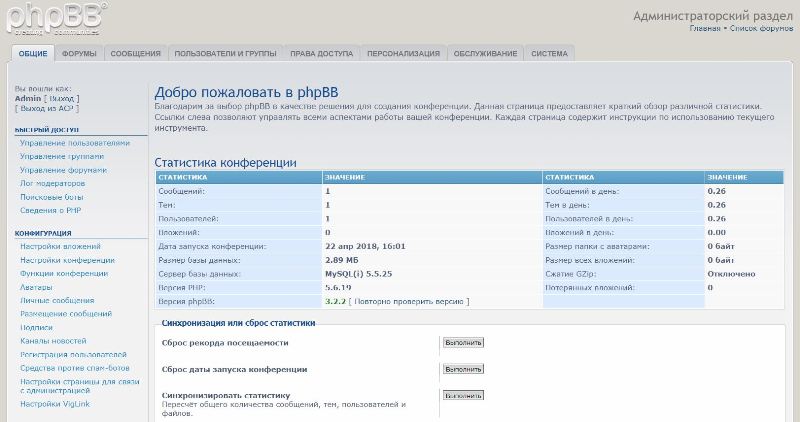
2. Общие настройки и главная страница
Раздел «Общие» — это первая страница, которою вы видите каждый раз, когда вы входите в панель администрирования ACP. Он содержит некоторые основные статистические данные и информацию о вашем форуме. Он также имеет подраздел под названием «Быстрый доступ». Он обеспечивает быстрый доступ к некоторым страницам администрирования, которые часто используются, например, к управлению пользователями или журналам модераторов. Мы обсудим все пункты в последующих разделах данного руководства.
Мы сосредоточимся на других трех подразделах: Конфигурация, Средства связи и Конфигурация сервера.
2.1. Конфигурация
В этом подразделе содержатся элементы для настройки общих функций и настроек форума.
2.1.1. Настройки вложений
Вложения - одна из многих функций phpBB 3.2. Вложения - это файлы, которые можно прикреплять к сообщениям, например вложения картинки. Определённые ограничения, устанавливаемые администратором конференции, влияют на то, какие файлы могут присоединять пользователи к своим сообщениям. Вы можете установить эти ограничения на странице настроек вложения.
Для получения дополнительной информации см. Раздел по настройке параметров вложений конференции.
2.1.2. Настройки конференции
Страница «Настройки конференции» - позволяют изменять многие настройки. Эти настройки содержит важные параметры, такие как название вашего форума! Существуют две основные группы настроек: «Настройки конференции» и «Предупреждения».
Настройки конференции
- Самая первая настройка конференции, которую вы можете редактировать, является, пожалуй, самой важной настройкой для всех: название вашей конференции. Ваши пользователи идентифицируют вашу конференцию с этим именем. Отредактируйте имя своего сайта в текстовое поле «Имя сайта» и оно будет отображаться в заголовке стиля по умолчанию; это будет префикс названия окна вашего браузера.
- Описание сайта - это короткое описание, лозунг или подзаголовок вашего форума. Он появится под названием сайта в заголовке стиля по умолчанию.
- Вы также можете Добавить название основного веб-сайта и ссылку на свою домашнюю страницу в панировочных сухарях. Логотип будет использовать эту ссылку.
- Если вам нужно закрыть весь свой форум для выполнения работ по техническому обслуживанию, вы можете сделать это используя переключатель «Отключить конференцию». Чтобы временно отключить форум, выберите «Да». Это действие временно закроет доступ к конференции всем пользователям, кроме администраторов и модераторов. Пользователи вместо форумов будут видеть сообщение по умолчанию о временном отключении конференции, или то, которое вы впишите в поле ниже переключателя «Отключить конференцию». При отключении конференции администраторы и модераторы могут просматривать форумы и использовать специальные панели управления.
- Вам также необходимо установить язык по умолчанию на вашей конференции. Это тот язык, который гости будут видеть, когда они посещают ваш форум. Вы можете разрешить зарегистрированным пользователям выбирать другие языки. По умолчанию единственным установленным языком является английский [GB], но вы можете загрузить больше языков на веб-сайте phpBB и установить их на свою конференцию. Узнайте больше о работе с языками в разделе «Языковые пакеты».
- Вы также можете настроить формат даты по умолчанию для своей конференции. phpBB3 имеет несколько базовых форматов даты, которые вы можете настроить для использования своей конференцией; если для вас их недостаточно, и вы хотите настроить формат даты своего форума, выберите «Пользовательский» («Другой») в меню выбора формата даты. Затем в появившемся текстовом поле ниже введите желаемый формат. Синтаксис формата идентичен функции PHP date().
- Наряду с настройкой формата даты по умолчанию для вашего форума вы также можете установить предпочтительный часовой пояс своей конференции. Временные интервалы, доступные в меню выбора часового пояса, основаны на относительном UTC (как правило — это время по Гринвичу, или GMT(Greenwich Mean Time)).
- Вы также можете установить стиль по умолчанию для своей конференции. Форум будет отображаться для гостей и пользователей в стиле по умолчанию. В стандартной установке phpBB доступны два стиля: prosilver и subsilver2 (больше не поддерживается). Вы можете позволить пользователям выбирать другие стили, отличные от стиля по умолчанию, установив переключатель «Заменять стиль пользователя» в положение «Нет» или запретить смену стилей, установив переключатель в положение «Да». Посетите раздел «Управление стилями», чтобы узнать о том, как добавлять новые стили и где их можно найти.
- Модераторы могут отправлять предупреждения пользователям, нарушающим правила форума. Значение «Длительность предупреждений» определяет количество дней в течении которых будет действовать предупреждение. Все положительные целые числа являются допустимыми значениями. Подробнее о предупреждениях читайте в разделе 5 «Панель модератора (MCP)».
Через раздел «Функции конференции» вы можете включить или отключить несколько функций. Обратите внимание, что любая функция, которую вы отключите, будет недоступна на вашем форуме, даже если вы дадите своим пользователям разрешения использовать их в правах доступа.
Раздел «Нагрузка на сервер» позволяет отключить некоторые функции, которые являются дорогостоящими, если вы находитесь на общем или ограниченном хостинге.
2.1.4. Аватары
Аватары, как правило, небольшие, уникальные картинки, которые пользователь может установить в своем профиле. В зависимости от стиля они обычно отображаются под именем пользователя при просмотре тем. Здесь вы можете определить настройки аватаров.
Есть несколько способов, которыми пользователь может добавить аватар в свой профиль. Первый путь - через Gravatar. Если эта функция включена, пользователи могут выбрать, чтобы конференция загружала изображение с Gravatar.com, связанное с их адресом электронной почты.
Второй путь - через галерею аватара, которую вы установите. Обратите внимание, что в установке phpBB по умолчанию нет галереи изображений-аватаров. «Путь к галерее аватар» — это путь к галерее изображений. Путь по умолчанию - images/avatars/gallery. Папка галереи не существует в стандартной установке, поэтому вам нужно добавить ее вручную, если вы хотите ее использовать.
Изображения, которых вы хотите использовать для галереи, должны находиться в папке, которая, в свою очередь, должна располагаться в папке галереи. Изображения, находящиеся непосредственно в папке галереи не будут распознаны.
Третий способ использования аватаров - через Remote Avatars. Это просто изображения, загруженное на другом сайте. Ваши участники могут добавить ссылку на изображение, которое они хотят использовать на странице редактирования аватаров своего профиля. Вы можете определить минимальный и максимальный размер изображений. Недостатком Remote Avatars является то, контролировать размер (вес) файла.
Четвертый способ использования аватаров - загрузка Avatar. Ваши участники могут загружать изображение из своего ПК, которое будет храниться на вашем сервере. Они будут загружаться в папку, указанную в поле «Папка для загрузки аватар». Путь по умолчанию - это images/avatars/upload. Убедитесь в том, что сервер может производить запись в эту папку. Формат файла изображений должен быть либо gif, jpeg, либо png. Аватары будут автоматически проверены на соответствие формату и размеру файла в процессе загрузки. Вы можете настроить опцию «Максимальный размер файла аватары», размер которых превышает разрешенное значение, будут отклонены.
Аватары также могут быть загружены через удаленную загрузку, которая позволяет пользователям предоставлять URL-адрес изображения и загружать его на доску для использования в качестве аватара. Это позволяет хранить аватары локально вместо внешних ссылок на хосты изображений.
2.1.5. Личные сообщения
Личные сообщения-это способ для зарегистрированных пользователей общаться в частном порядке через ваш форум без электронной почты или сервисов мгновенных сообщений.
Эту функцию можно отключить с помощью параметра Личные сообщения. Это позволит отключить функцию для всей конференции. Вы можете отключить личные сообщения для выбранных пользователей или групп с помощью настройки прав доступа . Дополнительную информацию см. В разделе «Права доступа».
Конференция позволяет пользователям создавать собственные личные папки для организации личных сообщений. Параметр «Максимум папок для личных сообщений» определяет количество папок для сообщений, которые можно создать. Значение по умолчанию - 4. Вы можете запретить пользователям создание собственных папок, задав для опции значение 0.
Опция «Максимум личных сообщений в папке» определяет количество личных сообщений, которые могут содержаться в каждой папке. Значение по умолчанию — 50, значение 0 снимает лимит на количество личных сообщений.
Если вы ограничиваете количество сообщений, которые пользователи могут хранить в своих папках, то вам необходимо указать действие по умолчанию для заполненных папок. Нужное действие можно выбрать в списке «Действие для заполненных папок». Можно выбрать из двух вариантов: «Удалять самые старые сообщения» или «Откладывать новые сообщения». В последнем случае новые сообщения будут скрыты до тех пор, пока в папке не освободится место. Обратите внимание: эта опция является значением по умолчанию, но пользователи смогут сами для себя выбирать действие для заполненных папок в настройках личных сообщений. То есть, настройка «Действие для заполненных папок» не отменит пользовательских настроек, поскольку в данном случае не является приоритетной.
При отправке личного сообщения все еще можно редактировать сообщение до тех пор, пока получатель не прочитает его. После того, как отправленное сообщение прочитанное, редактирование этого сообщения больше невозможно. Чтобы ограничить время, когда сообщение может быть отредактировано до того, как получатель его прочитает, вы можете установить время редактирования. Значение по умолчанию равно 0, что позволяет редактировать до тех пор, пока сообщение не будет прочитано. Обратите внимание, что вы можете можете запретить определённым пользователям или группам редактирование личных сообщений после их отправки с помощью настройки прав доступа.
Настройка «Общие параметры» позволяет ещё больше настроить функциональные возможности личных сообщений.
- Разрешить отправку ЛС нескольким пользователям или группам пользователей: позволяет отправлять личные сообщения нескольким получателям. Эта функция включена по умолчанию. Отключение его также запретит отправку личных сообщений группам пользователей.
Важно
См. Раздел «Управление группами» для получения информации о том, как включить возможность отправки сообщения целой. - По умолчанию BBCode и смайлики разрешены в личных сообщениях.
Важно
Даже если разрешено, вы все же можете запретить пользователям или группам использовать BBCode и смайлики в личных сообщениях через Права доступа. - По умолчанию вложения запрещены. Дополнительные настройки вложений в личных сообщениях можно изменить в настройках вложения. Там вы можете определить количество вложений для сообщения.
phpBB 3.2 использует плагиновую систему, позволяющую легко переключаться между различными контрмерами спамботов. Доступные плагины автоматически загружаются из каталога includes/captcha plugins.
phpBB поставляется с установленными плагинами:
- GD 3D-изображение: графическая CAPTCHA с использованием 3D-символов на волне.
- GD-изображение: графический CAPTCHA, используя плавающие 3D-символы.
- Простое изображение: простая 2D CAPTCHA, которая должна работать в любой конфигурации.
- reCaptcha: услуга reCaptcha. Вы должны зарегистрироваться для reCaptcha, прежде чем сможете использовать этот плагин.
- Вопросы и ответы: настраиваемые вопросы и ответы.
Страница разделена на две области, верхняя область «Общие параметры» содержит настройки, касающиеся использования средств против спамбота. Другая область относится к выбору, настройке и демонстрации плагинов.Важно
CAPTCHA или «Completely Automated Public Turing Test To Tell Computers and Humans Apart» - это термин для загадок, которые как утверждается, легки для людей, но трудны для компьютеров.
Рисунок 3.2. Средства против спам-ботов
Страница ACP выбора плагина противодействия спам-ботов.
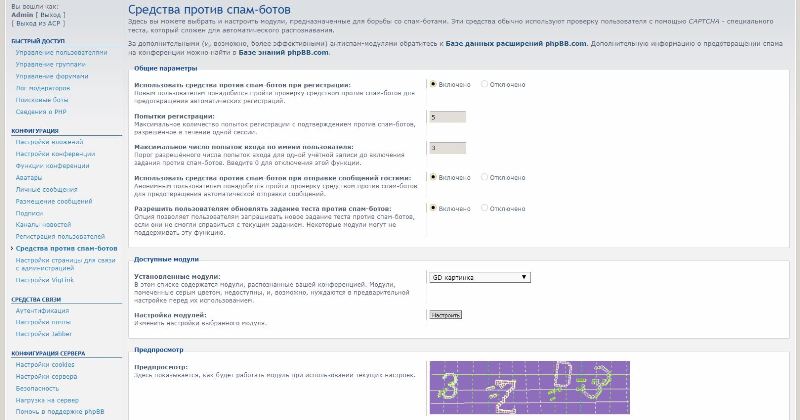
Как выбрать модуль (плагин)Важно
Проверьте наличие новых плагинов на phpbb.com.
- Нажмите раскрывающийся список «Установленные модули» и выберите модуль, который хотите использовать. Выбрав плагин "серого" цвета - вам нужно выполнить еще один шаг (регистрация, настройка и т.п. в обязательном порядке). Если ваш предполагаемый модуль отсутствует в списке, проверьте присутствуют ли файлы в каталоге плагина.
- Нажмите кнопку «Настроить», чтобы просмотреть страницу ACP модуля. Перед подключением многим плагинам нужна настройка. Обратите внимание, что плагины без параметров конфигурации не будут показывать кнопку "настройки".
- Настройте плагин в соответствии с вашими потребностями.
- После настройки плагина повторно выберите планируемый плагин из раскрывающегося списка. Он больше не будет окрашен в серый цвет.
- Нажмите «Отправить».
- Поздравляю, все готово.
На странице "Обратной связи" пользователи могут отправлять сообщения администраторам конференции, если они испытывают проблемы с сайтом. Эта форма видна всем пользователям, включая гостей.
Вы можете включить или отключить эту функцию, а также установить сообщение, которое вы хотите, чтобы пользователи увидели, когда они посещают страницу. Сообщение может содержать BBcodes, smilies и ссылки, HTML - запрещено.
2.2. Средства связи
Помимо собственной системы аутентификации, phpBB3 поддерживает другие клиентские коммуникации. phpBB3 поддерживает плагины аутентификации (по умолчанию, Apache, собственные DB, LDAP и плагины OAuth), электронная почта и Jabber. Здесь вы можете настроить все эти методы связи. Ниже перечислены подразделы, описывающие каждый метод связи с клиентами.
2.2.1. Аутентификация
phpBB3 предлагает поддержку аутентификации через плагины. По умолчанию поддерживаются плагины Apache, DB, LDAP и OAuth. Прежде чем переключиться с собственной системы аутентификации phpBB (метод БД) на одну из этих систем, вы должны убедиться, что ваш сервер ее поддерживает.
Выбрав метод проверки подлинности из меню, заполните все поля, завершите настройку.
Аутентификация Apache
- Для этого метода нет конкретных элементов конфигурации. Вам нужно будет настроить аутентификацию в Apache, чтобы ваши пользователи могли получить доступ к доске. Следующая документация может помочь вам установить - Apache: аутентификация и авторизация - http://httpd.apache.org/docs/current/howto/auth.html
- Это метод проверки подлинности по умолчанию и настроен в config.php.
- Имя сервера LDAP: это имя или IP-адрес сервера LDAP.
- Пользователь LDAP: phpBB будет подключаться к LDAP-серверу в качестве указанного пользователя. Если вы хотите использовать анонимный доступ, оставьте это значение пустым.
- Пароль LDAP: пароль для пользователя LDAP, указанный выше. Если вы используете анонимный доступ, оставьте это поле пустым.
Важно
Пароль будет сохранен в виде обычного текста в базе данных; он будет виден всем, кто может получить доступ к вашей базе данных. - LDAP base dn: Различающееся имя, которое определяет информацию пользователя.
- LDAP uid: ключ, под которым phpBB будет искать данный идентификатор входа.
- Атрибут электронной почты LDAP: это имя вашего атрибута электронной почты для входа пользователя (если таковое существует), чтобы автоматически установить адрес электронной почты для новых пользователей. Если вы оставите этот пункт пустым, пользователи, которые впервые заходят на ваш совет, будут иметь пустой адрес электронной почты.
- OAuth требует ключа и секретный код. Они предоставляются вам от поставщика OAuth. У каждого провайдера могут быть разные имена для ключа и секретного кода
- Bitly: информацию о токенах можно найти здесь: https://bitly.com/a/oauth_apps. Ваш ключ - это идентификатор клиента, а ваш секретный код - секретный код клиента.
- Facebook: вам нужно будет создать приложение на Facebook, чтобы получить информацию о токенах. Идентификатор приложения - это ваш ключ, а секретный код приложения - ваш секретный код.
- Google. Посетите Консоль разработчиков Google, чтобы создать новый идентификатор клиента OAuth. Вы можете найти его с левой стороны в разделе «API и auth -> Credentials». Ваш идентификатор клиента будет служить ключом, your Client Secret will serve as the secret. Кроме того, вам нужно будет создать «Consent screen» в консоли разработчиков. При настройке идентификатора клиента в консоли Google Developers укажите следующие URI-запросы:
- http://{your_board_URL}/ucp.php?mode=login&login=external&oauth_service=google
- http://{your_board_URL}/ucp.php?i=ucp_auth_link&mode=auth_link&link=1&oauth_service=google
Идентификатор ссылки может отличаться от вашей конференции. Если это так, вы получите сообщение об ошибке при попытке связать учетную запись. Измените «1» на число, найденное в ошибке URI запроса, которую Google дает вам.
phpBB3 способен отправлять электронные письма вашим пользователям. Здесь вы можете настроить информацию, которая используется, когда ваш форум отправляет эти письма. phpBB3 может отправлять электронные письма с помощью собственной службы электронной почты на основе PHP или указанного SMTP-сервера. Если вы не уверены, что у вас есть SMTP-сервер, используйте собственный почтовый сервис. Вы должны будете спросить своего хостера о подробностях. После того как вы закончите настройку настроек электронной почты, нажмите «Отправить».
Общие настройкиВажно
Убедитесь, что указанный вами адрес электронной почты действителен, так как любые отклоненные или недопустимые сообщения, скорее всего, будут отправлены на этот адрес.
- Разрешить email-сообщения. Если для этот параметр отключен, никакие электронные письма не будут отправлены вообще.
- Рассылка email-сообщений через конференцию. Если для этого параметра разрешено включить, будет отображаться форма, позволяющая пользователям отправлять электронные сообщения друг другу через плату, а не адрес электронной почты.
- Имя почтовой функции: почтовая функция, используемая для отправки почты с помощью функций PHP. Как правило, это имя «mail»
- Размер почтового пакета: Максимальное количество email-сообщений, отправляемых за один раз. Эта настройка применяется для внутренней очереди сообщений; установите 0 при возникновении проблем, связанных с неотправленными уведомлениями по email.
- Контактный email-адрес: Этот адрес будет использоваться при каждой необходимости контакта, например, в случае спама, ошибок и т. п. Он всегда будет использоваться в качестве адресов From и Reply-To в email-сообщениях.
- Адрес отправителя email: Этот адрес будет использован как адрес отправителя всех email-сообщений для технических контактов. Он всегда будет использоваться в поле Sender в email-сообщений.
- Подпись в email-сообщении: этот текст будет прикреплен в конце всех писем, отправленных вашей доской.
- Скрывать email-адреса. Если вы хотите сохранить личные адреса электронной почты полностью закрытыми, установите для этого значения значение «Да».
- Используйте SMTP-сервер для электронной почты: выберите «Да», если вы хотите, чтобы ваш форум отправлял электронные письма через SMTP-сервер. Если вы не уверены, что у вас есть SMTP-сервер, доступный для использования, установите для него значение нет; это заставит ваш форум использовать собственную почтовую службу на основе PHP, которая в большинстве случаев является самым безопасным вариантом.
- Адрес SMTP-сервера: адрес SMTP-сервера.
- Порт SMTP-сервера: порт, на котором расположен SMTP-сервер. В большинстве случаев SMTP серверы расположены на порту 25; не изменяйте это значение, если вы не уверены в этом.
- Метод проверки подлинности для SMTP: это метод проверки подлинности, который ваша конференция будет использовать при подключении к указанному SMTP-серверу. Это применимо только в том случае, если задано имя пользователя и пароль SMTP и требуется сервером. Доступными способами являются PLAIN, LOGIN, CRAM-MD5, DIGEST-MD5 и POP перед SMTP. Если вы не уверены в том, какой метод аутентификации вы должны использовать, обратитесь к своему хостеру за дополнительной информацией.
- Имя пользователя SMTP: имя пользователя, которое phpBB будет использовать при подключении к указанному SMTP-серверу. Вы должны заполнить это только в том случае, если это требует сервер SMTP.
- Пароль SMTP: пароль для указанного выше имени пользователя, который phpBB будет использовать при подключении к указанному SMTP-серверу. Вы должны заполнить это только в том случае, если это требует сервер SMTP.
Важно
Этот пароль будет сохранен в виде обычного текста в базе данных, который будет доступен всем, кто может получить доступ к вашей базе данных или кто может просмотреть эту страницу конфигурации.
phpBB3 также имеет возможность передавать сообщения пользователям через Jabber, ваша плата может быть настроена для отправки уведомлений через Jabber. Здесь вы можете включить и контролировать, как ваша доска будет использовать Jabber для связи.
Настройки JabberВажно
Некоторые серверы Jabber включают шлюзы или транспорты, которые позволяют вам обращаться к пользователям в других сетях. Не все серверы предлагают все транспорты, а изменения в протоколах могут препятствовать эксплуатации транспорта. Обратите внимание, что обновление данных учетной записи Jabber может занять несколько секунд, поэтому не останавливайте скрипт до его завершения!
- Включить Jabber: установите для этого параметра значение Включено, если вы хотите включить использование Jabber для обмена сообщениями и уведомлений.
- Сервер Jabber: сервер Jabber, который будет использовать ваш форум. Список открытых серверов см. В списке открытых публичных серверов jabber.org.
- Порт Jabber: порт, на котором указан вышеперечисленный сервер Jabber. Порт 5222 является наиболее распространенным портом; если вы не уверены в этом, оставьте это значение в покое.
- Имя пользователя Jabber или JID: имя пользователя Jabber или полный Jabber ID (выглядит как адрес электронной почты), который ваша конференция будет использовать при подключении к указанному серверу Jabber. Вы должны указать уже зарегистрированную учетную запись.
- Jabber password: пароль для имени пользователя Jabber, указанного выше. Если имя пользователя Jabber не зарегистрировано, phpBB3 попытается зарегистрировать указанное выше имя пользователя Jabber с указанным значением в качестве пароля.
Важно
Этот пароль будет сохранен в виде обычного текста в базе данных, который будет доступен всем, кто может получить доступ к вашей базе данных или кто может просмотреть эту страницу конфигурации. - Размер пакета Jabber: количество сообщений, которые могут быть отправлены в одном пакете. Если для этого параметра установлено значение «0», сообщения будут отправляться немедленно и не будут поставлены в очередь для последующей отправки.
Администратор конференции может тонко настраивать серверные параметры для улучшения работы phpBB. Настройка параметров сервера на конференции очень проста. Существует пять основных категорий настроек сервера: настройки Cookie, настройки сервера, параметры безопасности, параметры загрузки и параметры поиска. Правильная настройка этих параметров поможет вашей конференции не только функционировать, но и работать эффективно и по назначению. В следующих подразделах будет описана категория конфигурации сервера. После того, как вы закончите настройку параметров, не забудьте нажать «Отправить», чтобы сохранить изменения.
2.3.1. Настройки cookies
Ваша конференция использует файлы cookie все время. Файлы cookie могут хранить информацию и данные; например, файлы cookie - это то, что позволяет пользователям автоматически входить в систему, когда они посещают форум. Настройки на этой странице определяют данные, используемые для отправки файлов cookie в браузеры ваших пользователей.
Чтобы изменить настройки cookie вашей конференции, найдите форму настроек Cookie. Ниже приводятся следующиеПредупреждение
При редактировании настроек cookie вашей конференции сделайте это с осторожностью. Неправильные настройки могут привести к таким последствиям, как предотвращение входа пользователей в систему.
четыре настройки, которые вы можете редактировать:
Настройки Cookie
- Домен cookie: это домен, на котором работает ваша конференция. Не включайте полный путь, в котором установлен phpBB; здесь важна только сама область.
- Имя cookie: это имя, которое будет присвоено файлу cookie, когда оно будет отправлено в ваши браузеры пользователей и сохранено. Это должно быть уникальное имя файла cookie, которое не будет конфликтовать с другими файлами cookie.
- Путь cookie: это путь, к которому будет применен файл cookie. В большинстве случаев это нужно оставить как «/», чтобы файл cookie был доступен на вашем сайте. Если по какой-то причине вы должны ограничить путь до файла cookie, на котором установлена ваша конференция, установите новое значение.
- Безопасные cookie [ https ]: если ваша плата доступна только через SSL, установите для нее значение Включено. Если плата недоступна только через SSL, оставьте это значение «Отключено», в противном случае ошибки сервера будут возникать во время перенаправления, и пользователи могут столкнуться с трудностями, остающимися в системе.
2.3.2. Настройки сервера
На этой странице вы можете определить параметры, зависящие от сервера и домена. Существуют три основные категории параметров сервера: настройки сервера, настройки пути и настройки URL-адреса сервера. Ниже описывается каждая категория настроек сервера и соответствующие настройки более подробно. Когда вы закончите настройку параметров сервера, нажмите «Отправить», чтобы отправить свои изменения.
Форма «Настройки сервера» позволяет вам установить некоторые параметры, которые phpBB будет использовать на уровне сервера:Предупреждение
При изменении настроек сервера вашей конференции делайте это с осторожностью. Неправильные настройки могут приводить к таким последствиям, когда электронные письма отправляются с неправильными ссылками или информацией или форум станет недоступным.
Настройки сервера
- Включить сжатие GZip: установка этого значения позволит использовать сжатие GZip на вашем сервере. Это означает, что весь контент, созданный сервером, будет сжат до того, как он будет отправлен в браузеры пользователей, если браузеры браузера поддерживают его. Хотя это может снизить используемый сетевой трафик / пропускную способность, это также увеличит нагрузку на сервер и процессор, как на стороне пользователя, так и на стороне сервера.
- Выполнять периодические задачи через системный планировщик (cron): Если отключено, phpBB будет выполнять периодические задачи автоматически. Если включено, phpBB не будет самостоятельно выполнять периодические задачи; вместо этого, системный администратор должен добавить выполнение bin/phpbbcli.php cron:run в системный планировщик (cron) для запуска с определённым интервалом (например, каждые 5 минут).
Параметры путей
- Включить URL Rewriting: Если включено, адреса URL, содержащие ’app.php’, будут изменены так, чтобы в них не значилось имя исполняемого файла (например: app.php/foo будет выглядеть как /foo). Для работы данной функции требуется включить модуль mod_rewrite сервера Apache (или аналогичный ему модуль другого сервера); если она включена в отсутствие модуля mod_rewrite, адреса URL на конференции могут работать некорректно.
- Путь к смайликам: Путь относительно корневой папки phpBB. Например, images/smilies.
- Путь к значкам сообщений: Путь относительно корневой папки phpBB. Например, images/icons.
- Путь к значкам групп расширений: Путь относительно корневой папки phpBB. Например, images/upload_icons.
- Путь к картинкам званий: Путь относительно корневой папки phpBB. Например, images/ranks.
Настройки URL сервера
- Принудительные настройки URL сервера: если по какой-либо причине настройки по умолчанию для URL-адреса сервера неверны, вы можете заставить свою конференцию phpBB использовать настройки URL-адреса сервера, указанные ниже, выбрав переключатель «Да».
- Протокол сервера: это протокол сервера (например, http: // или https: //, например), который используется вашей конференцией, если принудительные настройки по умолчанию. Если это значение пустое или указанные выше настройки URL-адреса параметра Force Server отключены, то протокол будет определяться безопасными настройками cookie.
- Имя домена: это имя домена, на котором работает ваш форум. Включите «www», если это применимо. Опять же, это значение используется, только если настройки URL-адреса сервера включены принудительно.
- Порт сервера: это порт, на котором работает сервер. В большинстве случаев значение «80» - это порт для установки. Это значение следует изменить только в том случае, если по какой-либо причине ваш сервер работает на другом порту. Опять же, это значение используется, только если настройки URL-адреса сервера принудительно.
- Путь к скрипту: это каталог, в котором установлен phpBB, относительно имени домена. Например, если ваша конференция была расположена по адресу www.example.com/phpBB3/, значением для вашего пути к сценарию является «/ phpBB3». Опять же, это значение используется, только если настройки URL-адреса сервера включены принудительно.
изменения.
2.3.3. Безопасность
Здесь, на странице настроек безопасности, вы можете управлять параметрами, связанными с безопасностью; а именно, вы можете определить и изменить настройки сеанса и входа в систему. Ниже описаны доступные параметры безопасности, которыми вы можете управлять. Когда вы закончите настройку параметров безопасности своей доски, нажмите «Отправить», чтобы отправить свои изменения.
Включить функцию «Запомнить меня»
- Это определяет, могут ли пользователи автоматически войти в систему при посещении конференции. Доступны следующие опции: «Да» и «Нет». Выбор «Да» включит автоматический вход в систему.
- Количество дней, по прошествии которых пользователь должен будет снова ввести свои имя и пароль для входа на конференцию, при использовании функции «Запомнить меня». Введите 0 для снятия ограничений.
- Определяет, какая часть IP-адреса пользователя используется для проверки сессии. Полная означает проверку всего адреса, A.B.C — первых трёх чисел (x.x.x), A.B — первых двух чисел (x.x), Нет отключает проверку. В адресах IPv6 A.B.C сравнивает первые 4 блока и A.B — первые 3 блока.
- Сессия будет продолжена только в том случае, если отправленный заголовок X_FORWARDED_FOR соответствует отправленному в предыдущем запросе. Блокировка доступа по IP-адресу будет осуществляться по IP-адресам из заголовка X_FORWARDED_FOR.
- Если включено, IP-адрес пользователя будет проверен с помощью следующих служб DNSBL при регистрации или отправке сообщений: spamcop.net и www.spamhaus.org. Эта процедура может занять некоторое время в зависимости от конфигурации сервера. В случае замедления работы сервера или большого количества ложных срабатываний рекомендуется отключить эту проверку.
- Если включено, домен email-адреса, указанный при регистрации или изменении профиля, проверяется на правильность почтовой записи в DNS (MX Record).
- Определяет, насколько сложным должен быть пароль при его установке или изменении. Каждый следующий вариант ограничения включает в себя предыдущие.
В меню выбора есть четыре опции. Никакие требования не отключат проверку сложности пароля полностью. 1. Без требований — полностью отключит проверку сложности пароля. 2. Параметр должен иметь смешанный регистр - требует, чтобы пароли пользователей содержали как строчные, так и прописные буквы в пароле. 3. Параметр должен содержать буквенно-цифровые символы - требует, чтобы пароль пользователя включал как буквы алфавита, так и цифры. 4. Наконец, параметр должен содержать символы - требует, чтобы пароли пользователей включали символы.
Принудительная смена пароляВажно
Для каждого требования сложности пароля также применяются настройки, указанные выше в меню выбора. Например, при выборе параметра должен содержать буквенно-цифровые символы пароли пользователей должны содержать не только буквенно-цифровые символы, но и строчные и прописные буквы.
- Пользователь должен будет сменить свой пароль по прошествии указанного количества дней. Введите 0 для отключения этой функции.
- Порог разрешённого числа попыток входа для одной учётной записи до включения задания против спам-ботов. Введите 0 для отключения этой функции.
- Если эта функция включена, команды PHP и INCLUDEPHP будут распознаваться и выполняться в шаблонах.
На особенно больших и посещаемых конференциях может возникнуть необходимость в управлении некоторыми настройками, связанными с нагрузкой на сервер. С помощью этой страницы настроек вы можете включать и отключать некоторые функции в целях снижения нагрузки на сервер.
Для большинства серверов нет необходимости отключать какие-либо функции. Тем не менее, на некоторых системах отключение ненужных функций может дать существенный прирост производительности и уменьшение нагрузки на сервер. Также вы можете указать предел загрузки системы и активных сессий, при превышении которых конференция будет автоматически отключена.
Общие настройки
- Ограничить нагрузку на сервер. Эта опция позволяет вам контролировать максимальную нагрузку на сервер. Если средняя ежеминутная нагрузка на сервер превышает заданное значение, конференция будет автоматически отключена. Значение, равное 1.0, означает ≈100% использование ресурсов одного процессора. Эта возможность применима только для серверов на основе UNIX. Значение будет сброшено в 0, если phpBB не сможет получить предел загрузки системы.
- Длительность сессии: Сессия будет завершена по прошествии указанного времени - это время, в секундах, до истечения срока действия ваших сеансов. Допустимыми значениями являются положительные целые числа, большие или равные 60.
- Ограничить сессии: можно контролировать максимальное количество сеансов, которое будет обрабатывать ваша конференция. Если количество сессий превышает заданное значение в течение одной минуты, конференция будет автоматически отключена. Введите 0 для снятия ограничений.
- Временной диапазон онлайн-статистики: это количество минут, после которых неактивные пользователи не будут отображаться в списках Who's Online. Чем выше число, тем больше вычислительная мощность, необходимая для создания списка.
- Показывать уведомления: Показывать список уведомлений на каждой странице (как правило, вверху). Чтобы включить эту функцию, выберите «Да».
- Включить маркировку тем на сервере: Сохранять информацию о статусе «прочитано/не прочитано» в базе данных, а не в cookies. Чтобы сохранить информацию о состоянии чтения / непрочтения в базе данных, а не в файле cookie, выберите «Да».
- Включить маркировку тем для гостей: Сохранять информацию о статусе «прочитано/не прочитано» для гостей. Если отключено, сообщения для гостей всегда помечены как прочитанные.
- Включить информацию об активных пользователях: Отображать информацию об активных пользователях на главной странице, при просмотре форумов и тем. Если вы хотите включить эту опцию, выберите «Да».
- Включить отображение гостей в списках активных пользователей: Разрешить отображение информации о гостях при просмотре «Кто сейчас на конференции». Если вы хотите включить эту опцию, выберите «Да».
- Включить отображение информации о пользователе «в сети/не в сети»: Отображать информацию о нахождении пользователя в сети в профилях и при просмотре тем. Чтобы включить этот параметр отображения, выберите «Да».
- Включить список дней рождения: Если список дней рождения отключён, он не будет отображаться. Для того, чтобы эта настройка работала, должна быть также включена функция дней рождения. Чтобы включить список дней рождения, выберите «Да».
- Включить отображение модераторов: может быть полезным, чтобы имена модераторов отображались рядом с вверенным ему форумом. Тем не менее, вы можете отключить эту возможность в целях снижения нагрузки на сервер. Чтобы включить отображение модераторов, выберите «Да».
- Включить отображение быстрого перехода: Jumpbox может быть полезным инструментом для навигации. Тем не менее, можно можно ее отключить.
- Показать активность пользователя: Отображение темы/форума, в которых пользователь наиболее активен, в его профиле и личном разделе. Рекомендуется отключить эту функцию на конференциях с более чем одним миллионом сообщений. Если вы хотите отобразить эту информацию о деятельности пользователя, выберите «Да».
- Перекомпилировать старые шаблоны: Проверка обновлённых компонентов стилей и повторная их компиляция в случае необходимости. Если это разрешено, ваша плата проверяет, есть ли обновленные шаблоны в вашей файловой системе; если есть, ваш форум будет перекомпилировать шаблоны. Выберите «Да», чтобы включить эту опцию.
- Разрешить использование CDN: Если включено, некоторые служебные файлы конференции будут загружаться пользователями из сетей доставки контента (CDN) вместо вашего сервера. Это уменьшит расход траффика вашего сервера, но для некоторых администраторов может стать проблемой с точки зрения сохранения конфиденциальности. По умолчанию, включена загрузка «jQuery» и шрифта «Open Sans» из сети доставки контента Google.
- Разрешить поиск «на лету»: Если разрешено, пользователям будут предлагаться варианты результатов поиска по мере набора ключевых слов в некоторых поисковых полях на конференции.
Дополнительные поля в профилях
- Разрешить отображение дополнительных полей профиля в списке пользователей: эта опция позволяет управлять отображением дополнительных полей (если стиль поддерживает это) в списке пользователей.
- Показывать дополнительные поля профиля в личных сообщениях: управление отображением дополнительных полей на страницах с личными сообщениями.
- Показывать дополнительные поля в профилях пользователей: опция позволяет управлять отображением дополнительных полей в профилях пользователей.
- Показывать дополнительные поля профиля на страницах тем: управление отображением дополнительных полей на страницах тем.
Поделитесь ссылкой.
HTML код
BBCode
Link